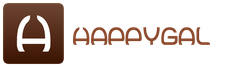Производственный календарь в 1С 8.3 Бухгалтерия – важный ориентир для кадров и бухгалтерии. В нем можно посмотреть количество рабочих, выходных и праздничных дней, норму рабочего времени в часах при различных режимах рабочей недели, помесячные и поквартальные сведения о рабочих и выходных днях, расчет среднемесячного количества часов за год.
Читайте в статье:
Производственный календарь используют для составления рабочих графиков, при начислении зарплаты и больничных, расчета отпускных. В соответствии с календарем сотрудники могут выбрать подходящий период для отпуска. Также в нем есть информация по переносам праздничных и выходных дней.
Как сформировать и распечатать производственный календарь в 1С 8.3 Бухгалтерия в 4 шага читайте далее.
Шаг 1. Настройте в 1С 8.3 доступ в раздел «Все функции»
Производственный календарь в 1С 8.3 Бухгалтерия находится в разделе «Все функции». Этот раздел может быть виден не всем пользователям. Нажмите на значок стрелки (1) в верхнем правом углу и проверьте наличие у себя в 1С 8.3 раздела «Все функции» (2).
Если вы его не видите, то нажав на значок стрелки (3) зайдите в раздел «Сервис» (4) и кликните на ссылку «Параметры» (5). Откроется окно настройки параметров интерфейса 1С 8.3.
В этом окне поставьте галочку (6) напротив поля «Отображать команду «Все функции»» и нажмите «ОК» (7).
Теперь в 1С 8.3 вам доступен раздел «Все функции».
Шаг 2. Зайдите в производственный календарь в 1С 8.3
Нажмите на значок стрелки (1) и кликните по ссылке «Все функции» (2).
В открывшемся окне нажмите на «+» (3) напротив поля «Справочники». Откроется список справочников.
В этом списке найдите «Производственный календарь» (4) и кликните на него. Откроется список производственных календарей. По умолчанию в списке один календарь – Российской Федерации. Если вы создадите свои, они тоже войдут в этот список.
В списке календарей выберете нужный вам, например «Российская Федерация», и кликните на него. Откроется производственный календарь, утвержденный правительством России на текущий год.
В календаре используется несколько цветовых обозначений дней недели:
- черным цветом выделяются рабочие дни;
- фиолетовым – праздничные;
- синим – предпраздничные;
- красным – выходные.
В правой части есть информация о переносах дней (5). Такой перенос ежегодно утверждается Постановлением Правительства РФ.
Шаг 3. Создайте календарь для своего региона
В 1С 8.3 по умолчанию установлен только производственный календарь для Российской Федерации. Вы можете самостоятельно создать календарь для своего региона, с учетом местных особенностей по составу праздничных и выходных дней. Для этого нажмите кнопку «Создать» (1) и кликните на ссылку «По классификатору» (2). Откроется окно для подбора из классификатора.
В открывшемся окне выберете нужный регион (3) и нажмите «Выбрать» (4).
В списке появится новый календарь (5) по выбранному региону, кликните на него.
Откроется региональный производственный календарь. В нем видны праздничные дни, установленные региональными правительствами. Например, в некоторых республиках есть праздничные дни с 15 по 18 июня. Они установлены решением региональных правительств по случаю религиозных и национальных праздников. В календаре они отмечены фиолетовым цветом (6).
Шаг 4. Создайте календарь для своего предприятия
Производственный календарь в 1С 8.3 вы можете сформировать "под себя". То есть учесть в нем особенности вашей компании. Например, если у вас непрерывный производственный цикл, вы можете пометить выходные дни как рабочие.
Для создания своего календаря нажмите кнопку «Создать» (1) и кликните на ссылку «Новый» (2). Откроется окно «Производственный календарь (создание)».
Вы можете взять за основу производственный календарь Российской Федерации и изменить его «под себя». Для этого в открывшемся окне поставьте галочку (3) напротив «Является региональным календарем…», и в окне 4 выберете «Российская Федерация». Затем нажмите кнопку «Заполнить по умолчанию» (5). Календарь заполнится в соответствии с постановлением правительства РФ о переносе выходных дней.
Если вы хотите изменить статус дня, например, из рабочего сделать праздничный, кликните мышкой в нужный день и нажмите кнопку «Изменить день» (6). Откроется список (7), в котором можно выбрать любой из вариантов:
- рабочий;
- суббота;
- воскресенье;
- предпраздничный;
- праздник;
- нерабочий.
Кликните на нужный вам вариант, и статус дня изменится.
Если вы хотите перенести выходной день на другую дату, кликните мышкой на этот выходной (8) и нажмите на кнопку «Перенести день» (9). Откроется окно «Выбор даты переноса» (10). В этом окне кликните на дату, на которую вы хотите перенести выходной (11) и нажмите «ОК» (12). В списке справа (13) появится информация об этом переносе.
Когда ваш календарь сформирован, придумайте и введите его название его в поле «Наименование» (14). Например, производственный календарь на 2019 год завода «Слава». Далее нажмите кнопку «Записать» (15). Календарь сохранен.
Шаг 5. Распечатайте производственный календарь в 1С 8.3
В 1С 8.3 данные производственного календаря не влияют на бухгалтерский учет. Но на его основе вы можете самостоятельно составить графики работы подразделений и отдельных сотрудников. Удобней всего работать с распечатанным календарем. В нем есть статистика по количеству календарных, рабочих, выходных и праздничных дней в году. Также можно увидеть рабочее время в часах при 40-часовой, 36-часовой и 24-часовой рабочей неделе. Чтобы распечатать календарь нажмите кнопку «Печать» (1), откроется его печатная форма.
В ней нажмите кнопку «Печать» (2) для вывода на принтер.
От того, как настроен данный документ в программе, зависит формирование графиков выполнения сотрудниками своих обязанностей, что непосредственно влияет на их заработную плату, поэтому корректность его заполнения следует обязательно контролировать перед каждым новым годом.
Стандартными настройками предусмотрено, что для учета времени сотрудников применяется календарь хозяйственной деятельности, который используется и утвержден в Российской Федерации. Найти его в 1С Бухгалтерия 8.3 можно в разделе, где содержатся все функции, подраздел со справочниками. В программе присутствует документ, в котором уже обозначены все праздники и установленные, исходя из этого, переносы рабочих дней. Он заполняется автоматически при установке обновления в рамках 1С ИТС. Чтобы в календаре хозяйственной деятельности было проще ориентироваться, используется цветовое выделение дней.
Конфигурацией предусмотрено, что календарь хозяйственной деятельности является единым, и применяется для всех компаний, операции которых отражаются в программе.
Производственный календарь рекомендуется настраивать ежегодно. Для этого достаточно выбрать год, в котором будет действовать документ. Сделать это можно с помощью кнопок по увеличению или уменьшению числа. В 1С Бухгалтерия все утвержденные законодательством изменения времени работы отражаются автоматически. Так, в соответствии с решениями Правительства РФ, в 2018 году устанавливаются следующие общегосударственные переносы выходных или праздников:
- увеличивается количество выходных на 8 марта и 1 мая;
- предоставляется дополнительный выходной 11 июня;
- перенесен выходной на 31 декабря.
Также необходимо помнить, что в соответствии с требованиями ТК РФ, праздничный день 4 ноября, поскольку совпадает с выходным, перенесен на 5 ноября. Сведения обо всех изменениях в датах работы можно увидеть справа в окне с календарем хозяйственной деятельности.
В случае возникновения необходимости переноса выходного дня, когда он совпадает с праздником, требуется выполнить в 1С Бухгалтерия следующие действия:
- выделить дату в календаре, которую потребовалось перенести, нажав на ней правую кнопку манипулятора;
- в раскрывшемся меню выбрать действие по переносу дня;
- определить в открывшемся окне число и месяц, когда планируется выходной.
Данную процедуру можно проделать также с помощью специальной кнопки по переносу дат. Она находится в верхней панели документа. Если выходной не совпадает с праздником, его также можно перенести. Порядок действий в таком случае не меняется.
В некоторых регионах устанавливаются свои праздники, в которые решением местных органов власти могут быть предоставлены дни отдыха. В такой ситуации, чтобы установить дополнительный выходной, следует также выбрать нужную дату в календаре с помощью правой кнопки манипулятора, и выбрать действие по изменению дня. В качестве вида такого дня необходимо указать, что это праздник. Данную операцию также можно выполнить с помощью нажатия на одноименную кнопку в верхней панели документа. Если назначение какого-либо дня праздником сделано ошибочно, то следует его также выделить с помощью правой кнопки манипулятора, запустить действие по изменению дня и указать правильное его значение (рабочий, выходной или предпраздничный).
В случае возникновения потребности обозначить дату в качестве предпраздничной, ее также следует выделить с помощью правой кнопки манипулятора, выбрать раздел меню для изменения назначения дня, и указать в качестве вида - предпраздничный. Такая процедура также доступна при нажатии на одноименную кнопку в панели команд наверху документа. Отменить данное действие можно с помощью обратной операции. Необходимо выделить дату, назначение которой требуется изменить, вызвать меню с помощью нажатия правой кнопки манипулятора, и определить нужный вид - рабочий или выходной день, или праздник (данная операция доступна и после нажатия одноименной кнопки в верхней панели документа).
Чтобы сохранить внесенные изменения, следует их записать с помощью одноименной кнопки. Осуществлять корректировку календаря хозяйственной деятельности целесообразно только в случае, когда сведения, в нем содержащиеся, необходимы для составления бюджета или каких-либо других планов, но официально он еще не утвержден, а значит, в 1С Бухгалтерия 8.3 он еще отсутствует. После того, как будет принят и опубликован документ, утверждающий все переносы, производственный календарь автоматически актуализируется в процессе установки обновлений.
Если изменений было произведено несколько, и все их зафиксировать сложно, то есть процедура восстановления первоначальных значений. Для этого необходимо запустить обработку «Заполнить по умолчанию». Она сформирует календарь хозяйственной деятельности, исходя из продолжительности рабочей недели в пять дней с учетом имеющихся данных по переносу дат праздников.
Распечатать календарь хозяйственной деятельности можно с помощью одноименной кнопки. На бумажной версии документа будут присутствовать данные о том, сколько в выбранном году будет рабочих, выходных и праздничных дней. Также будет информация о количестве часов при различных типах рабочей недели. Данные сведения требуются, чтобы облегчить в 1С Бухгалтерия учет времени выполнения сотрудниками своих должностных обязанностей.
В данной статье мы рассмотрим, каким образом за 5 минут заполнить производственный календарь (или график работы) на 2018 год в программе 1С Бухгалтерия 3.0 на платформе 8.3 (8.2). Механизм работы в календарными графиками аналогичен для всех конфигураций, поэтому инструкция подойдет и для Управление торговлей 11, ЗУП 3.0, Управление небольшой фирмой и т.д.
Начнем с того, зачем вообще нужен производственный календарь в 1С? А нужен он, например, для того, чтобы рассчитать количество банковских дней для займов или работать с табелем учета рабочего времени и других функций.
Если игнорировать заполнение графика работы в 1С, можно получить такие ошибки системы:
- Невозможно определить ближайшую рабочую дату для даты ….., возможно, график работы не заполнен.
- График работы «Российская Федерация» не заполнен с даты ….
- Нет рабочих дней в заданном периоде.
Например, 9 января в 2018 году — праздничный день, который перенесен с 3 января. Для отражения этого нажимаем правой кнопкой на третье января и выбираем «Перенести день»:

В 1С 8.3 Бухгалтерия производственный календарь можно найти в пункте Все функции. Но команда Все функции в 1С 8.3 отображается не всегда. Для того чтобы она отображалась, необходимо выбрать Сервис – Параметры и установить галочку Отображать команду Все функции:
Создание и заполнение производственного календаря
Для того чтобы открыть производственный календарь в 1С 8.3, необходимо в пункте Все функции выбрать Справочники и найти среди справочников Производственные календари:

По умолчанию в программе 1С 8.3 производственный календарь заносится автоматически для Российской Федерации. Данный календарь заполняется на каждый год и при обновлении в нем отражаются все общероссийские праздничные и предпраздничные дни:

Но так как Россия очень большая страна, в которую помещается множество субъектов, и бывают ситуации, когда в одной организации есть несколько подразделений, находящихся в разных субъектах России. Поэтому необходимо отразить разные производственные календари для разных подразделений. Или организация находится в таком субъекте, где регламентированы дополнительные выходные дни.
Для этих ситуаций необходимо отредактировать календарь по умолчанию или создать новый календарь с помощью кнопки Создать. В новом элементе необходимо ввести название календаря:

Производственный календарь в 1С 8.3 можно заполнить общероссийскими праздниками с помощью кнопки Заполнить по умолчанию.
Виды дней производственного календаря
Цвета обозначения видов дней:
- Красным – воскресенье;
- Фиолетовым – праздник;
- Темно-синим – предпраздничный;
- Темно-красным – суббота;
- Черным – рабочий день:

Для того чтобы отметить день в производственном календаре определённым видом дня, необходимо сначала нажать на нужное число и воспользоваться командой Изменить день. Далее выбрать из списка определённый вид дня:

В России праздничные дни, выпадающие на выходные (воскресенье) переносятся на другой день. Рассмотрим, как это происходит в 1С 8.3 Бухгалтерия.
Для переноса дня в производственном календаре необходимо выбрать переносимый день, нажать Перенос дня и в новом окне установить день, на который переносится праздник:

Также команды Изменить день и Перенести день можно найти в контекстном меню, при нажатии правой кнопки мыши для необходимого дня. Все перенесённые дни отображаются справа от календаря:

В 1С 8.3 по кнопке Печать можно распечатать производственный календарь:

Рекомендуем посмотреть наш семинар, где мы рассказываем как настроить календарь сдачи отчетности в 1С 8.3, как настроить уведомления по представлению отчетности, по уплате налогов и взносов, напоминание о регулярных платежах:
Поставьте вашу оценку этой статье:
/
Общее
Механизм внесения информации о норме рабочего времени
Для задания нормы (планового объема) рабочего времени используется единый справочник «Графики работы». В справочнике «Графики работы» создается перечень всех графиков работы предприятия и организаций. Назначение конкретного графика работнику осуществляется кадровыми документами при приеме на работу или кадровом перемещении.
Каждому графику соответствует календарь, отображающий информацию о продолжительности рабочего времени и в том числе вечернего и ночного времени в каждый день года. Заполнение календаря каждого графика на календарный год производится при создании графика, а также в начале каждого года. Календарь заполняется автоматически, продолжительность рабочего времени в любой день года может быть откорректирована вручную.
Для автоматического заполнения календаря графика, используется информация о том, какие дни года являются субботами, воскресеньями, а также праздниками или предпраздничными днями. Поэтому, перед заполнением календарей графиков, пользователь должен внести эту информацию в информационную базу, а именно заполнить на предстоящий год:
- Список праздников - регистр сведений «Праздники» («Операции» - « Регистры сведений» или меню «Учреждение» интерфейса «Расчет зарплаты работников организаций»). В этот регистр вручную вводится информация о том, на какие даты приходятся праздничные дни в текущем году. Год задается в графе «Период» указанием даты - первый день года. Дата праздника в пределах года хранится в формате «ММДД», то есть в графе «ММДД» вводится четыре цифры без разделителей, из которых первые две - номер месяца, вторые две - число. Вышесказанное касается праздников с «плавающими» датами, т.е. Пасхи и Троицы. Информация об остальных государственных праздниках заполнена и не требует ежегодного перезаполнения.
Width="604" height="431" border="0">
Можно получить печатную форму производственного календаря, в которой рассчитано количество календарных, рабочих и выходных дней в каждом месяце, а также количество часов в рабочей неделе.
Индивидуальные графики
Кроме нормативных графиков работы в конфигурации предусмотрена возможность ввода индивидуальных графиков работы, для случаев, когда в текущем периоде реальный режим работы сотрудника отличается от назначенного им нормативного графика. Индивидуальный график определяет плановый режим работы сотрудника на месяц, то есть индивидуальный график полностью заменяет собой нормативный график для данного сотрудника в текущем месяце.
Для ввода индивидуальных графиков используется документ «Ввод индивидуальных графиков работы организации» (см. пункт меню « Расчет зарплаты организаций» - «Расчет зарплаты»).
Индивидуальный график может вводиться:
- подробно, в этом случае для каждого дня месяца проставляется количество рабочих часов, и если нужно количество вечерних и ночных часов;
- сводно, общим количеством времени за месяц, в этом случае указывается количество рабочих дней и количество часов: рабочих и в т.ч. вечерних/ночных.
Рассмотрим пример заполнения нормы времени для нестандартной рабочей недели.
Предприятие работает по пятидневной неделе по 8 часов в день, а в пятницу - 7 часов, т.е. норма времени в неделю составляет 8+8+8+8+7=39 часов.
В данном случае следует создать график с типом «Сменный», 39 часов в неделю, назвать его можно «Пятидневка 39 часов».
В графике «Смены» - создать два элемента: «8-часовой рабочий день» и «7-часовой рабочий день».